Zsz jest powszechnie używaną powłoką wiersza poleceń, która oferuje zaawansowane funkcje i rozbudowane opcje dostosowywania; jednak użytkownicy mogą napotkać pewne błędy podczas uruchamiania poleceń na terminalu. The Nie znaleziono polecenia zsh wget błąd jest jednym z tych błędów, które zwykle napotykają użytkownicy komputerów Mac. Ten błąd występuje, gdy Zsz nie może zlokalizować wget polecenie w zestawie dostępnych poleceń.
W tym artykule przyjrzymy się poprawkom pozwalającym rozwiązać ten typ błędu na terminalu Mac.
Jak naprawić – zsh: nie znaleziono polecenia: błąd wget
The zsh: nie znaleziono polecenia: wget błąd to komunikat, który pojawia się podczas próby uruchomienia programu wget komenda w Zsz powłoki, ale napotkał problem. Sugeruje to, że Zsh nie może znaleźć pliku wget polecenie wśród rozpoznanych poleceń, co spowoduje wyświetlenie komunikatu o błędzie. Główną przyczyną tego błędu jest od wget narzędzie może nie być zainstalowane w twoim systemie, zapobiegając Zsz od rozpoznania polecenia.
Aby naprawić zsh: nie znaleziono polecenia: wget błąd w terminalu Mac, możesz wykonać poniższe czynności:
Krok 1: Sprawdź instalację wget na Zsh
Po pierwsze upewnij się wget jest prawidłowo zainstalowany na komputerze Mac i można to zrobić, uruchamiając plik wget wersja pokazana poniżej:
wget --wersja

Sugeruje to wynik wget nie jest zainstalowany w systemie i możesz przejść do kroku 2, aby przeprowadzić instalację.
Krok 2: Zainstaluj wget na Zsh
Żeby zainstalować wget NA Zsz za pomocą Homebrew , wykonaj następujące polecenie:
napar zainstalować wget
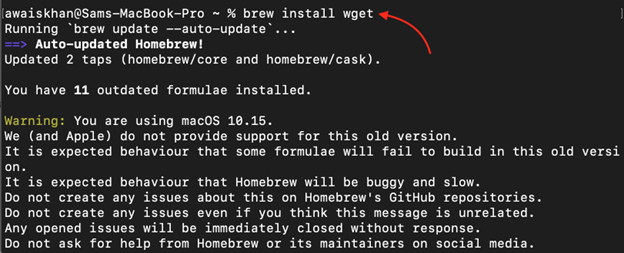
To polecenie zostanie zainstalowane wget w twoim systemie, zezwalając Zsz rozpoznać wget Komenda.
Notatka: Aby uzyskać przewodnik instalacji Homebrew na Macu, odwiedź stronę Tutaj .
Krok 3: Przetestuj instalację
Na koniec sprawdź, czy wget polecenie jest rozpoznawane przez Zsh po uruchomieniu następującego polecenia:
wget --wersja
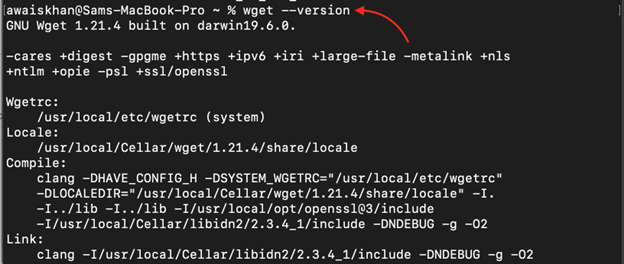
Kroki opcjonalne
Czasami może się zdarzyć, że po zainstalowaniu wget problem nadal będzie występował. Aby rozwiązać ten problem, musisz wykonać kilka dodatkowych kroków podanych poniżej:
Krok 4: Dodaj zmienną ścieżki
Zmienna ścieżki informuje Zsz gdzie znaleźć wget Plik wykonywalny. Aby dodać poprawną ścieżkę do pliku wget miejsce docelowe, otwórz .zshrc plik i dołącz następujący wiersz, aby określić ścieżkę do pliku wget Lokalizacja:
eksport ŚCIEŻKA = ' ŚCIEŻKA $ :/usr/local/bin/wget'
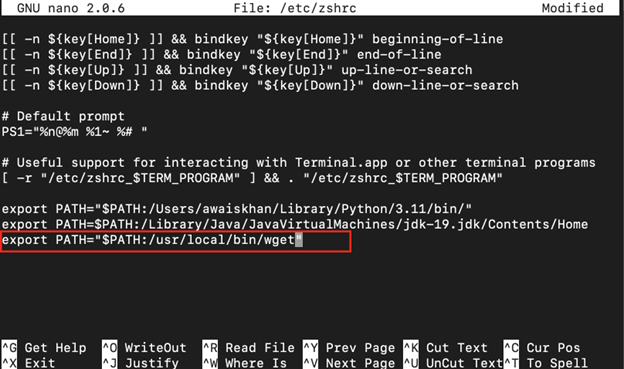
Notatka: Możesz znaleźć katalog ścieżki wget na Zsh za pomocą następującego polecenia:
Który wget

Krok 5: Zapisz zmiany
Następnie zapisz plik zmiennej ścieżki za pomocą CTRL+X , dodać I i naciśnij enter, a następnie ponownie załaduj plik, aby zastosować zmiany.
źródło / itp / kurczyć się

Po wykonaniu powyższych kroków możesz przetestować wget polecenie w terminalu Zsh:
wget --wersja
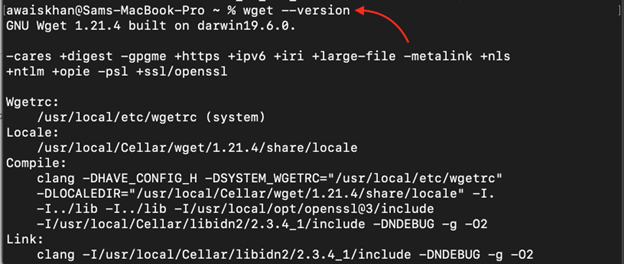
Wniosek
Spotkanie z zsh: nie znaleziono polecenia wget błąd może być frustrujący, gdy próbujesz użyć wget w Twoim Zsz terminal. Wykonując czynności opisane w tym artykule, w tym sprawdzając instalację wget , instalacja wget NA Zsz używając Homebrew, dodając poprawną zmienną ścieżki dla wget , zapisując zmiany i weryfikując polecenie, możesz rozwiązać ten błąd i zapewnić bezproblemowe korzystanie z programu wget W Zsz .